میلیون ها کاربر در سراسر جهان از چاپگرهای Brother استفاده می کنند و از طیف وسیعی از مدل ها از سری ها و جهت های مختلف ، محصولات مناسب خود را انتخاب می کنند. در میان لیست کامل تجهیزات ، مدل Brother HL-2035R نیز وجود دارد که همچنان پشتیبانی می شود ، اما قبلاً دیگر متوقف نشده است. با این حال ، امروزه بسیاری از کاربران هنوز به طور فعال با این دستگاه ارتباط برقرار می کنند و گاهی اوقات نیاز به نصب درایورها دارند ، برای مثال ، پس از نصب مجدد سیستم عامل. امروز ما می خواهیم در مورد همه راه هایی که به شما کمک می کند تا با این کار کنار بیایید صحبت کنیم.
درایورهای چاپگر Brother HL-2035R را دانلود کنید
بلافاصله ، توجه شما را به این نکته جلب می کنیم که در چارچوب این ماده ، ما در مورد روش استفاده از دیسک همراه چاپگر صحبت نخواهیم کرد. اولاً ، اکنون بسیاری از رایانه ها به سادگی به یک درایو مناسب مجهز نیستند ، و ثانیا ، حتی یک کاربر تازه کار نیز می تواند از پس این روش برآید ، زیرا فقط برای قرار دادن درایو ، اجرای نصب کننده و دنبال کردن دستورالعمل ها کافی است. در این راستا ، ما پیشنهاد می کنیم برای آشنایی با گزینه های زیر اقدام کنیم.
روش 1: سایت رسمی برادر
Brother ، مانند تمام تولیدکنندگان کم و بیش بزرگ تجهیزات جانبی ، یک صفحه پشتیبانی در اینترنت دارد که در آن کاربران می توانند کتابچه های راهنمای مورد علاقه خود را دریافت کرده و حتی نرم افزارهای دستگاه خود را بارگیری کنند. این روش قابل اطمینان ترین و اثبات شده ترین است ، بنابراین بیایید با آن شروع کنیم.
- برای رفتن به سایت پشتیبانی ، روی پیوند موجود در بالا کلیک کنید. در اینجا بر روی کاشی کلیک کنید "یافتن دستگاه".
- از خط مناسب برای وارد کردن نام مدل استفاده کنید. پس از آن بر روی کلیک کنید "جستجو کردن".
- در صفحه مدل ظاهر شده ، به بخش بروید "فایل ها".
- نسخه سیستم عامل مورد استفاده خود را با نشانگر علامت گذاری کنید و دوباره روی آن کلیک کنید "جستجو کردن".
- دو گزینه در اختیار شما قرار می گیرد - درایور کامل و بسته نرم افزاری یا فقط درایور. ما توصیه می کنیم بسته کامل را بارگیری کنید تا برنامه های کاربردی دیگری را که قطعاً هنگام چاپ به کار شما می آیند ، دریافت کنید.
- پس از انتخاب نسخه ، تنها کافی است موافقت نامه مجوز را با کلیک بر روی دکمه اختصاصی تأیید کنید.
- بارگیری فایل اجرایی شروع می شود. پس از اتمام ، آن را راه اندازی کنید تا به نصب ادامه دهید.
- فرآیند بسته بندی به طور خودکار آغاز می شود و اگر نه کمتر ، به معنای واقعی کلمه سی ثانیه طول خواهد کشید.
- اکنون در پنجره نصب ، روی دکمه کلیک کنید "به علاوه".
- شرایط توافق نامه مجوز را تأیید کنید تا به مرحله بعدی بروید.
- با نشانگر علامت گذاری کنید "نصب و راه اندازی استاندارد"، زیرا در حالت انتخابی به سادگی هیچ موردی وجود ندارد که بتواند برای شما شخصی سازی شود.
- حالت اتصال چاپگر را انتخاب کنید. این برای تبادل صحیح داده ها در آینده لازم است.
- سپس خود نصب شروع می شود. منتظر بمانید تا این عملیات به پایان برسد.
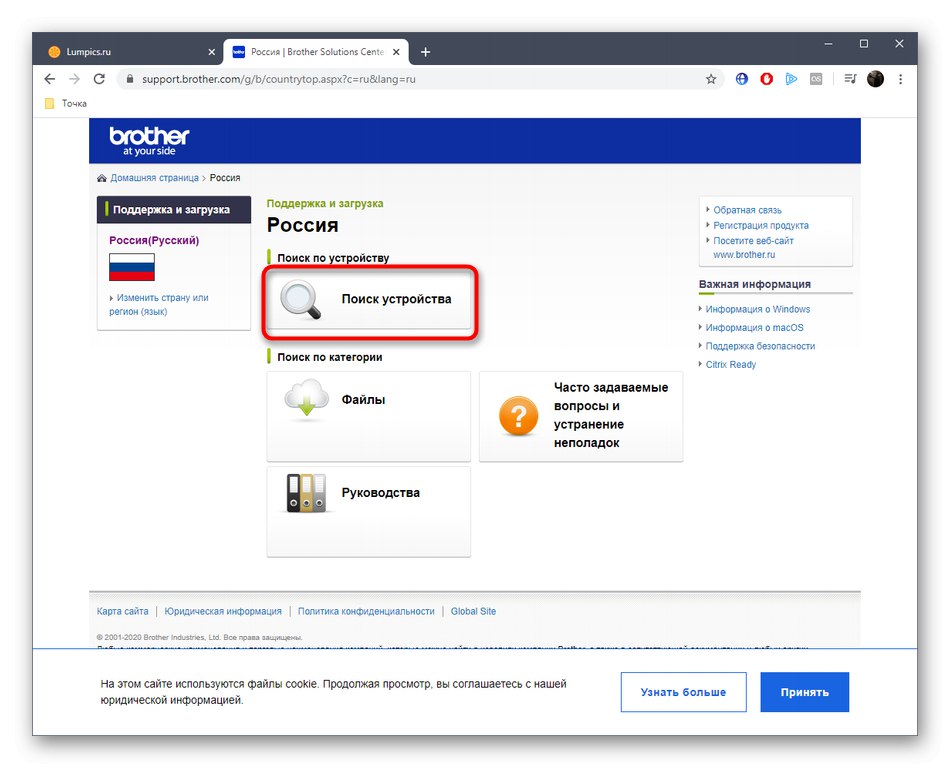
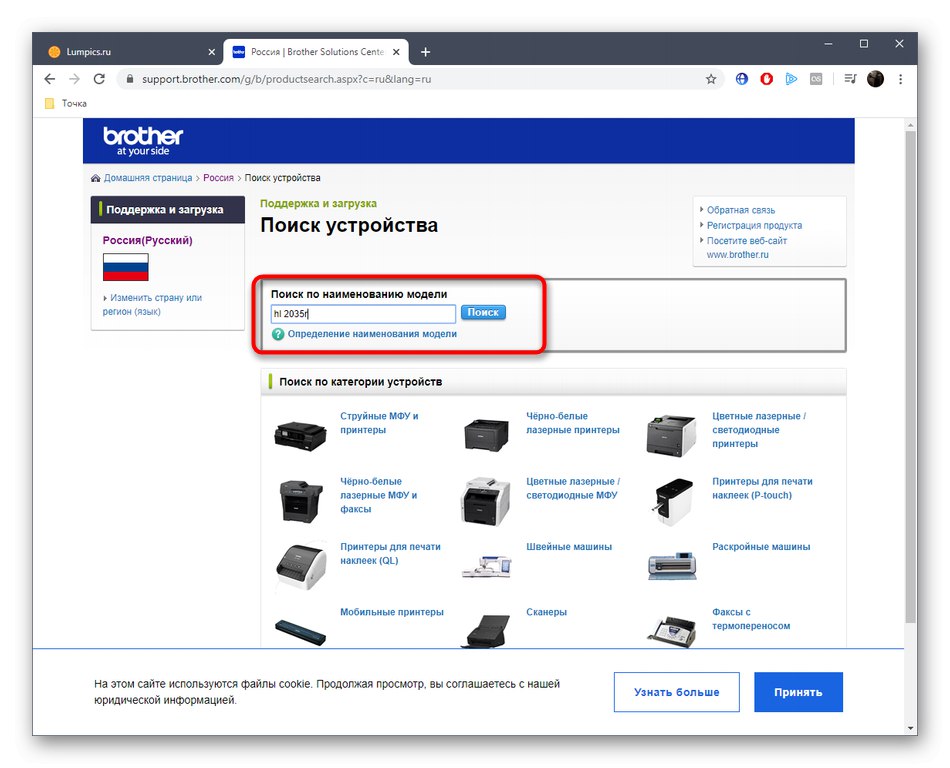
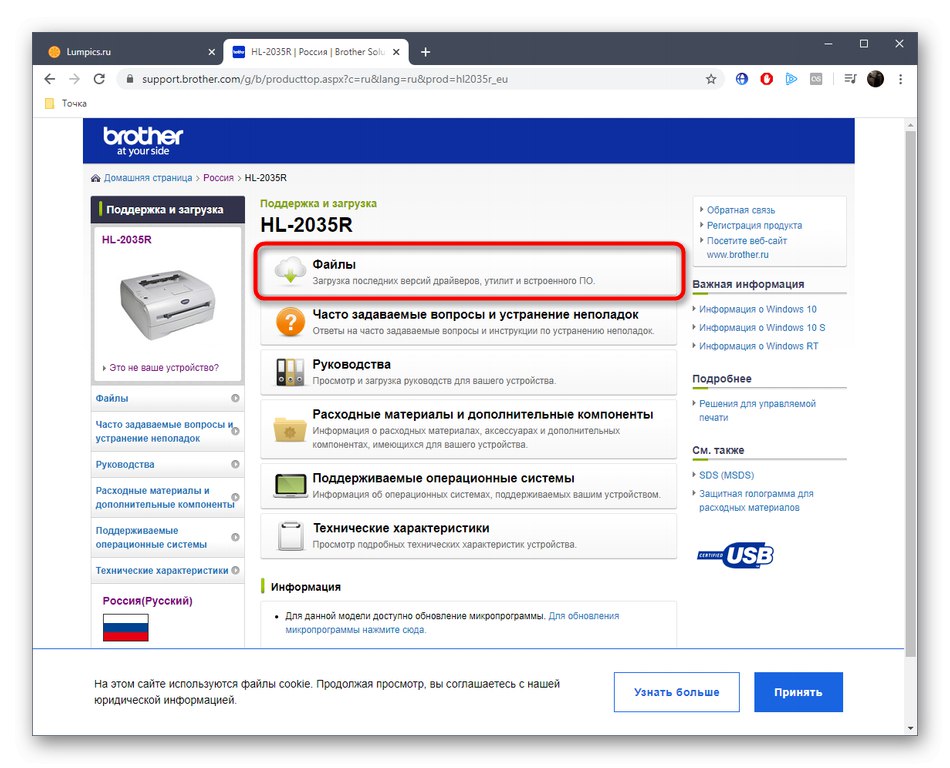
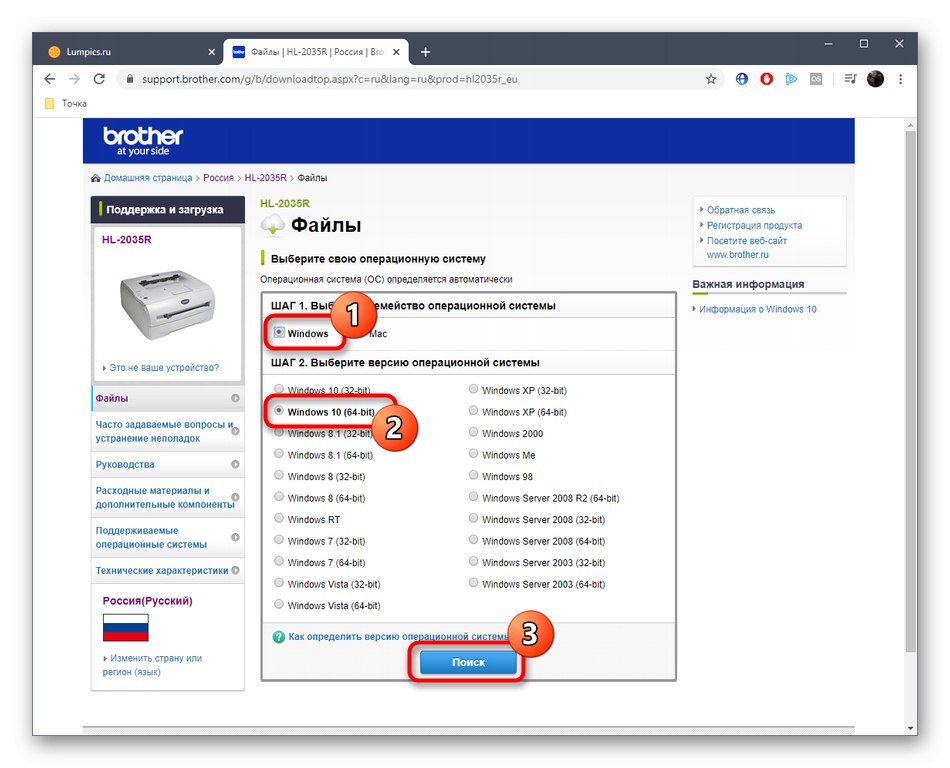
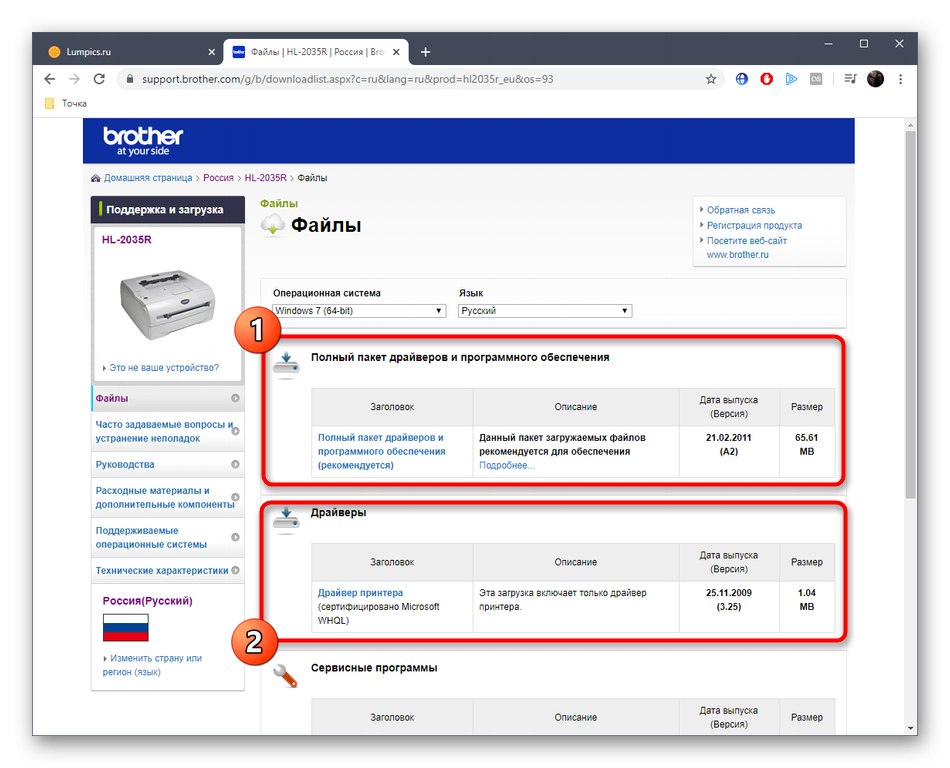
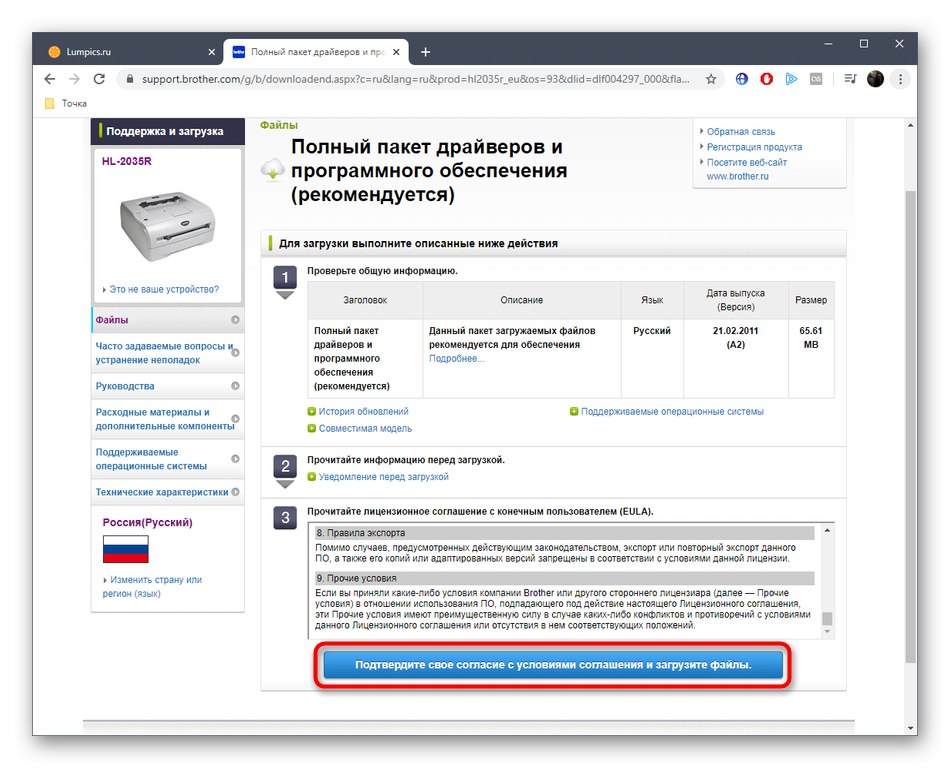
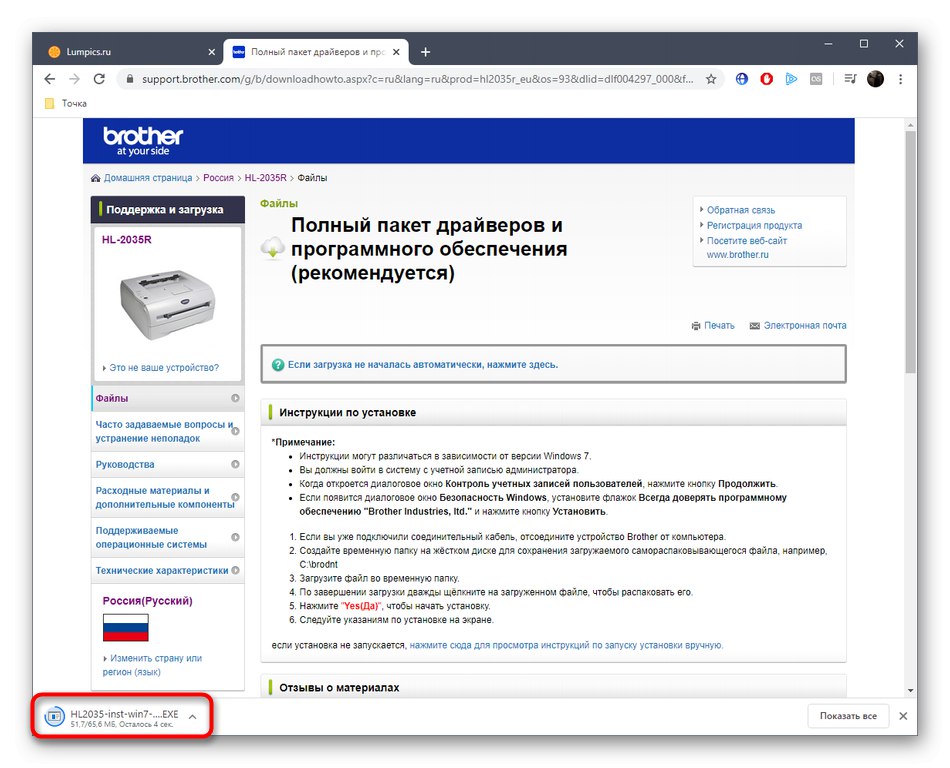
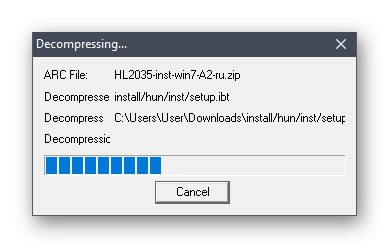
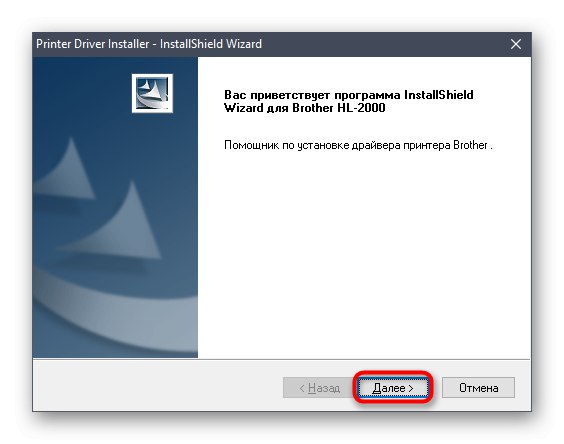
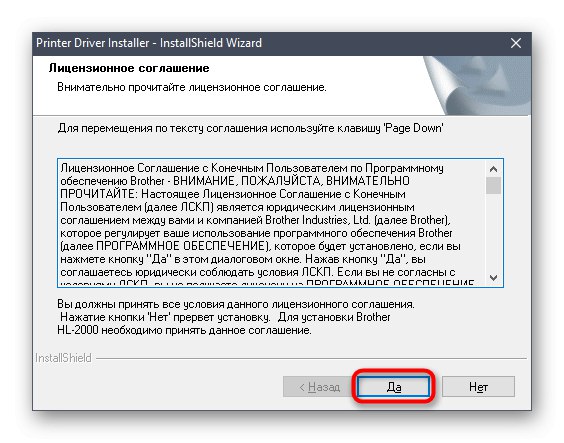
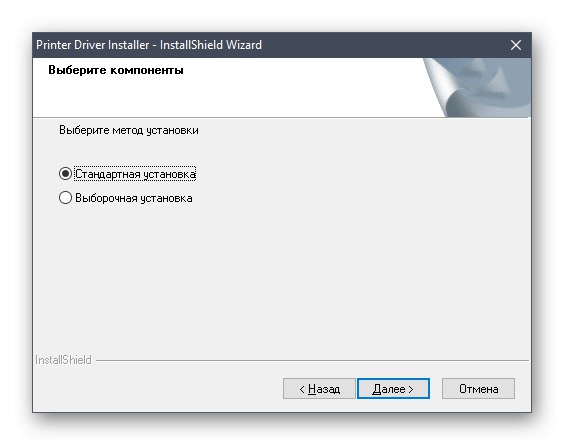
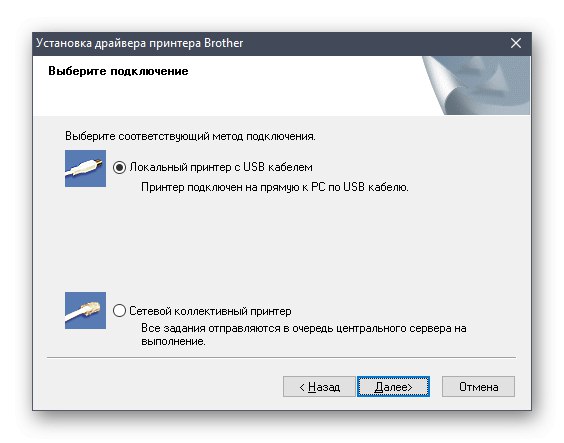
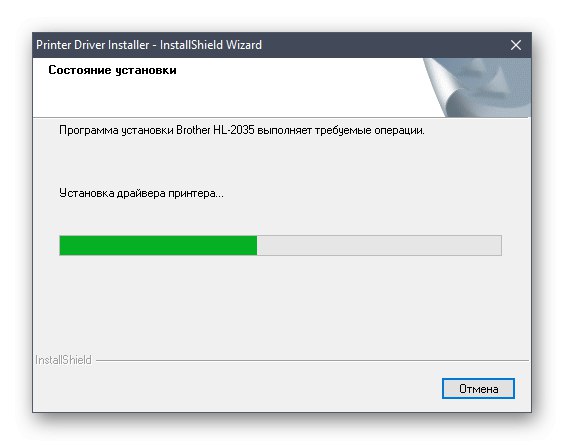
برای به روزرسانی صحیح اطلاعات ، چاپگر را دوباره به رایانه متصل کنید و می توانید برای اطمینان از عملکرد صحیح ، چاپ آزمایشی را شروع کنید. اگر این روش به دلایلی مناسب شما نیست ، به روش دیگر بروید.
روش 2: ابزار شخص ثالث
در حال حاضر ، در اینترنت ، برنامه های بسیار متنوعی وجود دارد که برخی از آنها ابزار کمکی هستند که برای انجام خودکار اقدامات خاصی طراحی شده اند. اینها شامل نرم افزاری است که می تواند به نصب درایورها کمک کند. برای انجام این کار ، ابتدا باید چاپگر را به رایانه خود متصل کنید تا ابزار بتواند آن را تشخیص دهد و جستجوی فایلها را شروع کند. به موازات این ، می توانید سایر درایورهای گمشده را برای دستگاه های داخلی و داخلی نصب کنید. دستورالعمل های دقیق در این مورد ، با استفاده از یک مثال تجزیه و تحلیل شده است راه حل DriverPack، با استفاده از پیوند زیر می توانید مطالب جداگانه ای را در وب سایت ما پیدا کنید.
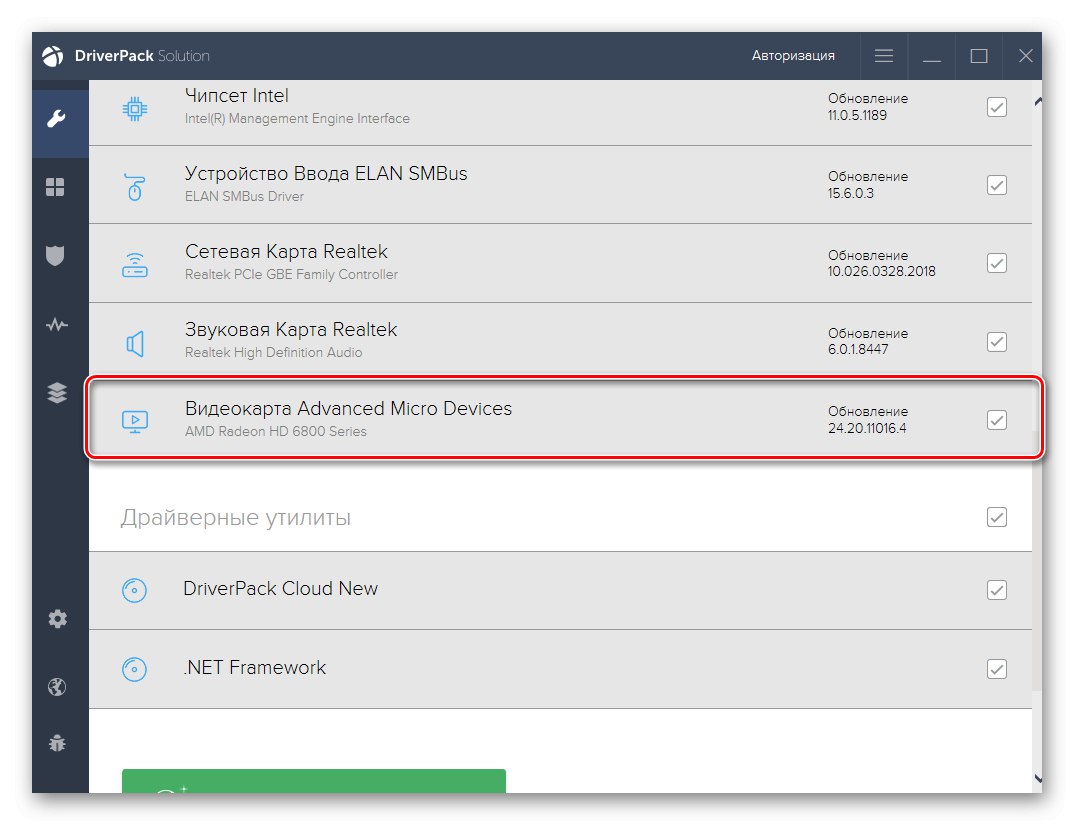
همچنین بخوانید: نصب درایورها از طریق DriverPack Solution
با این حال ، همه کاربران DriverPack را دوست ندارند ، اما روش به دست آوردن درایورها جالب است ، بنابراین نیاز به انتخاب یک آنالوگ وجود دارد. در چنین شرایطی ، ما همچنین به شما توصیه می کنیم مقاله ای را در وب سایت ما مطالعه کنید ، که شامل بررسی همه برنامه های معروف از این نوع است ، با تجزیه و تحلیل مزایا و معایب هر یک.
جزئیات بیشتر: بهترین نرم افزار برای نصب درایورها
روش 3: شناسه منحصر به فرد Brother HL-2035R
دستگاه موردنظر امروز مانند هر جز any جانبی یا تعبیه شده دیگری دارای شناسه منحصر به فردی است که به طور پیش فرض در تراشه نرم افزار تعبیه شده است. در بیشتر مواقع ، برای کاربر عادی هیچ ارزشی ندارد ، اما این بار پیشنهاد می کنیم از آن به عنوان یک پارامتر برای یافتن درایورهای سازگار استفاده کنید. برای Brother HL-2035R ، این کد به صورت زیر است:
USBPRINTBROTHERHL-2030_SERIED2C1
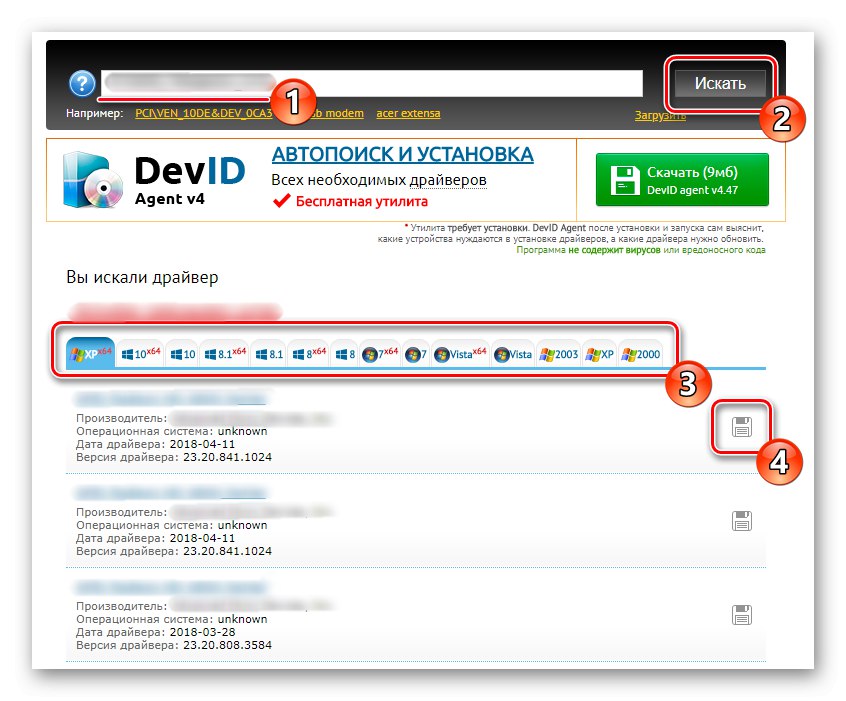
اکنون شناسه منحصر به فرد تجهیزات چاپ موجود را می دانید ، به این معنی که فقط باید درایور را بارگیری کنید. برای انجام این کار ، شما باید از سایت های ویژه با مخازن استفاده کنید ، که در میان آنها نرم افزار توسط ID مشخص شده جستجو می شود. نویسنده دیگر ما ، در مقاله ای جداگانه ، اصل تعامل با چندین منبع وب از این دست را به تفصیل شرح داده است. آنها را بررسی کنید تا ایده اجرای روش توصیف شده را بدست آورید.
جزئیات بیشتر: چگونه با شناسه راننده پیدا کنیم
روش 4: ویژگی "نصب دستگاه قدیمی" در ویندوز
این روش برای کاربران ویندوز 10 انجام شده است ، اما دارندگان نسخه های قبلی نیز می توانند از آن استفاده کامل کنند. ماهیت آن در مراجعه به گزینه استاندارد سیستم عامل در شرایطی نهفته است که تهیه درایور سازگار برای نسخه ویندوز مورد استفاده امکان پذیر نبود. سپس باید موارد زیر را انجام دهید:
- باز کن "مدیریت دستگاه" هر روش مناسب ، به عنوان مثال ، با کلیک راست روی دکمه "شروع"با انتخاب مورد مناسب از منوی زمینه ظاهر می شود.
- در منو ، روی بخش کلیک کنید "اقدام" و رفتن به "نصب دستگاه قدیمی".
- جادوگر Add New Hardware شروع می شود. در آن ، روی کلیک کنید "به علاوه".
- یک نشانگر در نزدیکی مورد قرار دهید "نصب تجهیزات دستی که از لیست انتخاب شده اند".
- در لیست دستگاههای استاندارد ، مورد را فعال کنید "چاپگرها".
- از پورت موجود استفاده کنید یا براساس ترجیح خود پورت جدیدی ایجاد کنید.
- میز دستگاه باز می شود. در آن علامت گذاری کنید "برادر" و انتخاب کنید سری Brother HL-2030، از آنجا که مدل مورد نظر دقیقاً متعلق به این مجموعه است.
- برای راحتی کار ، نام چاپگر خود را بگذارید.
- پس از نصب درایور ، می توانید نسخه آزمایشی چاپ را تنظیم کرده یا دسترسی عمومی را تنظیم کنید.
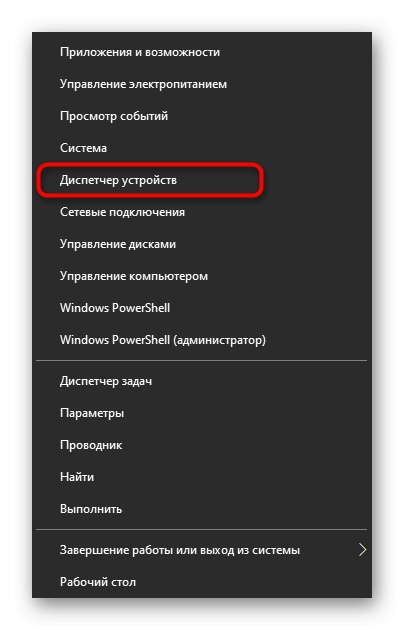
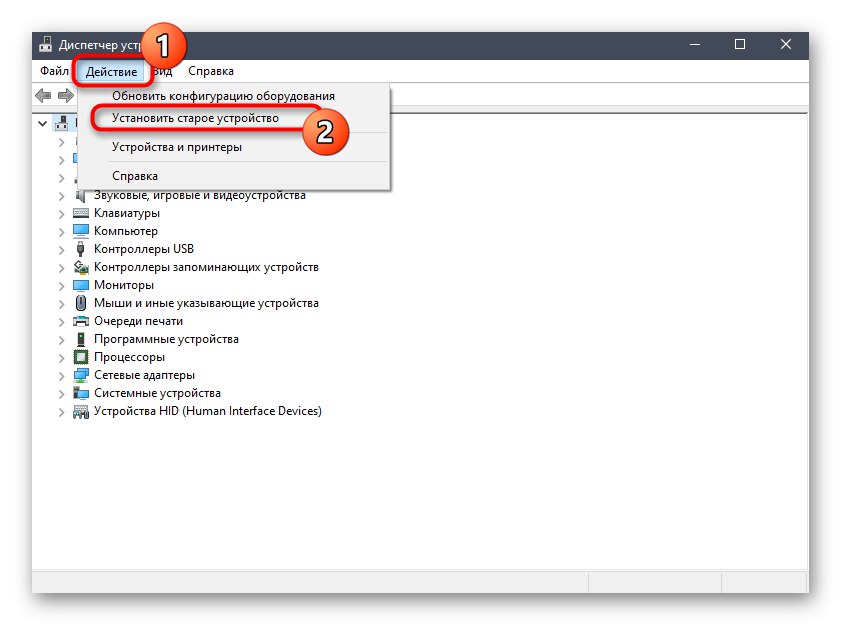
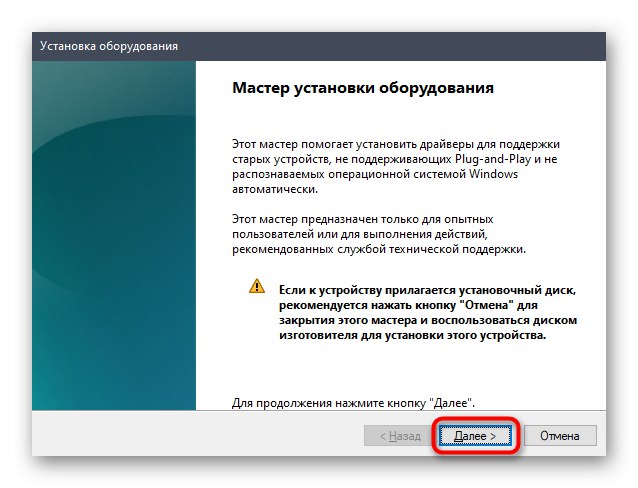
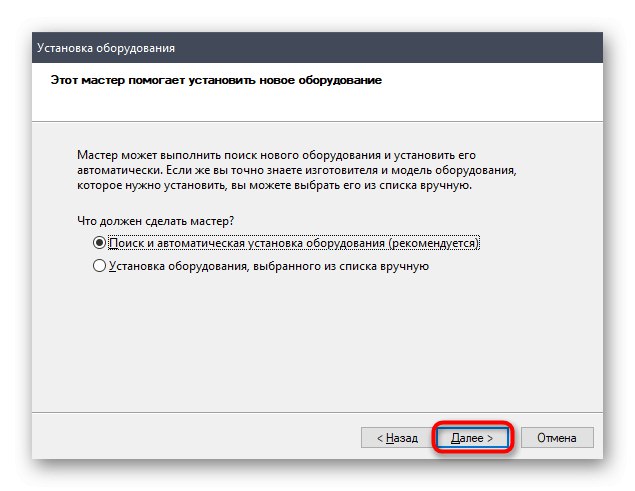
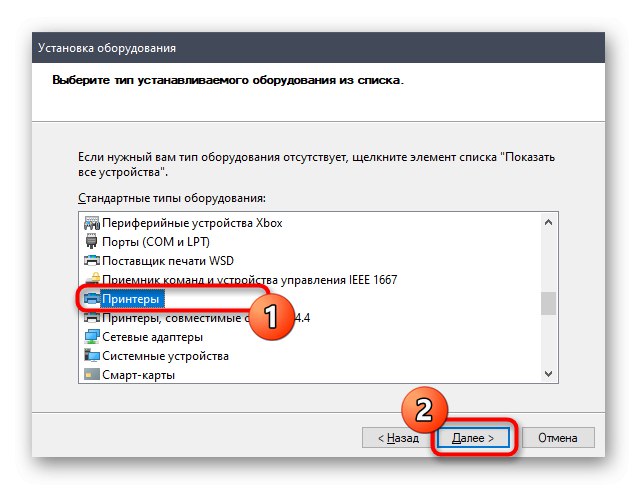
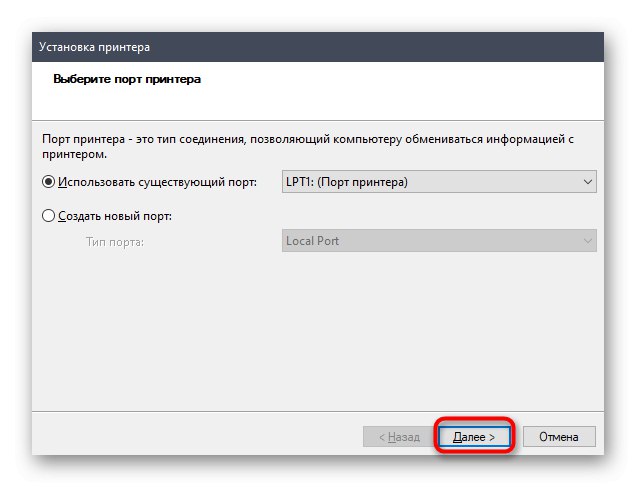
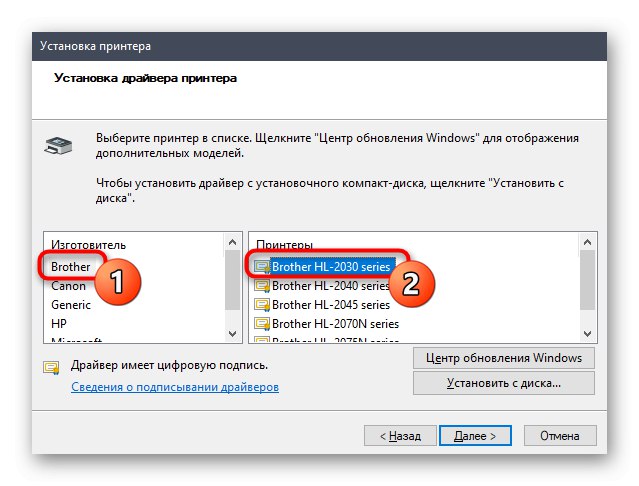
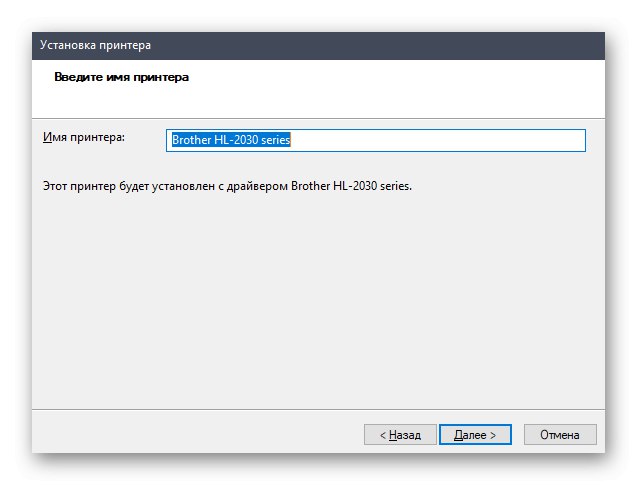
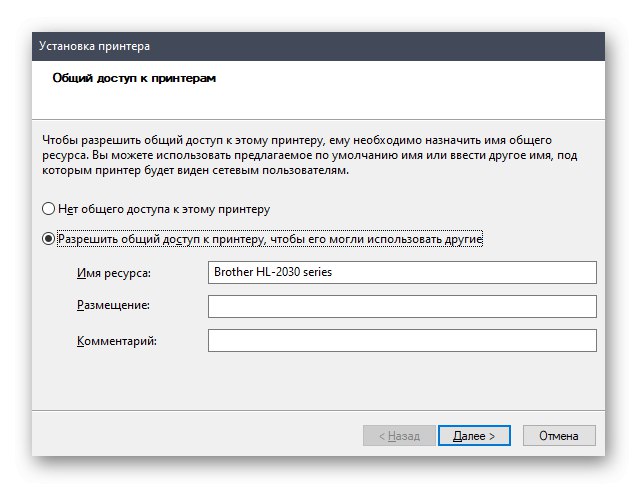
Brother HL-2035R چاپگری است که به درایور مناسب نیاز دارد ، به همین دلیل نصب آن بسیار مهم است. امروز شما با چهار روش دستیابی به این هدف آشنا شدید. فقط انتخاب یک گزینه راحت و پیاده سازی آن طبق دستورالعمل های داده شده باقی مانده است.